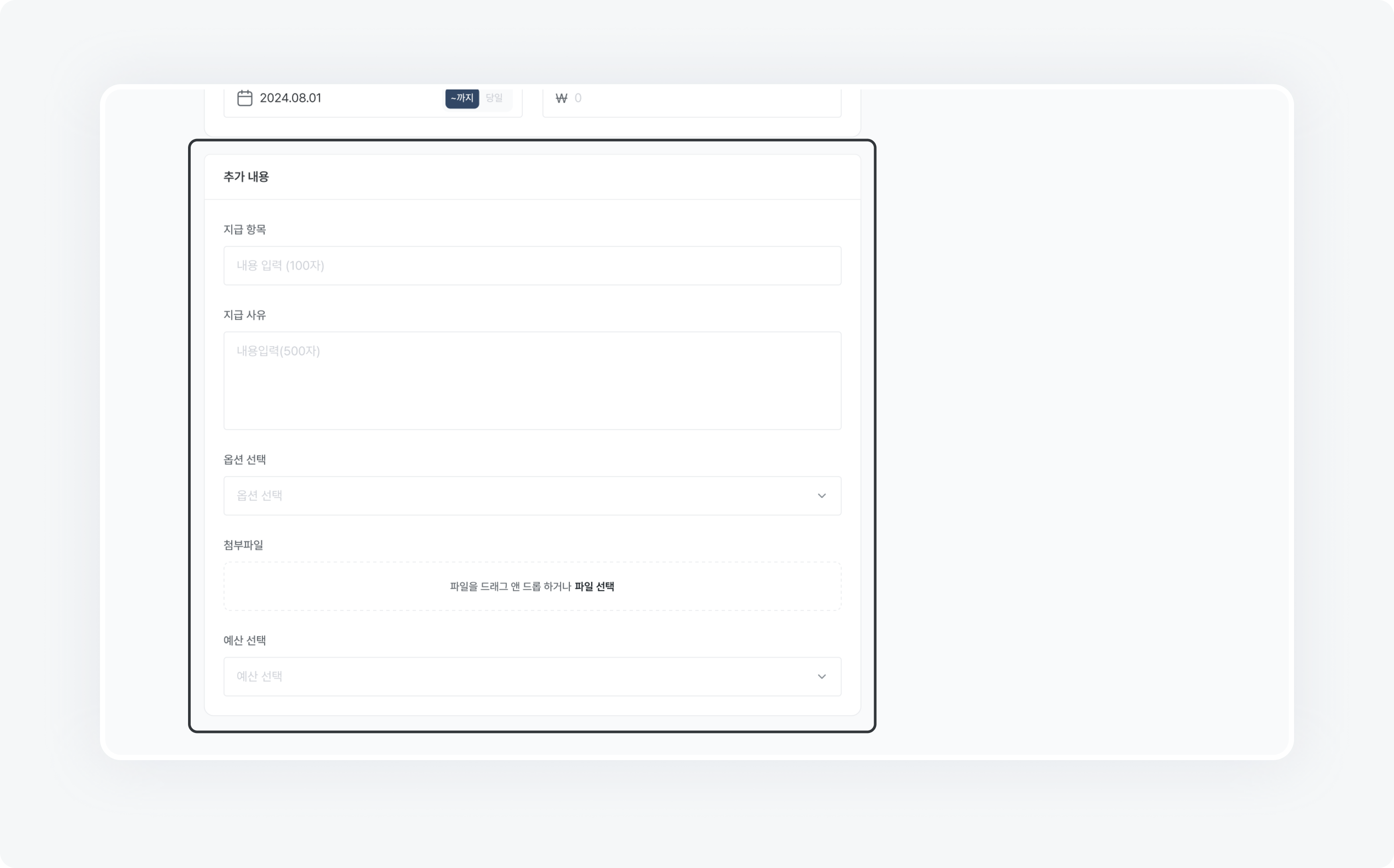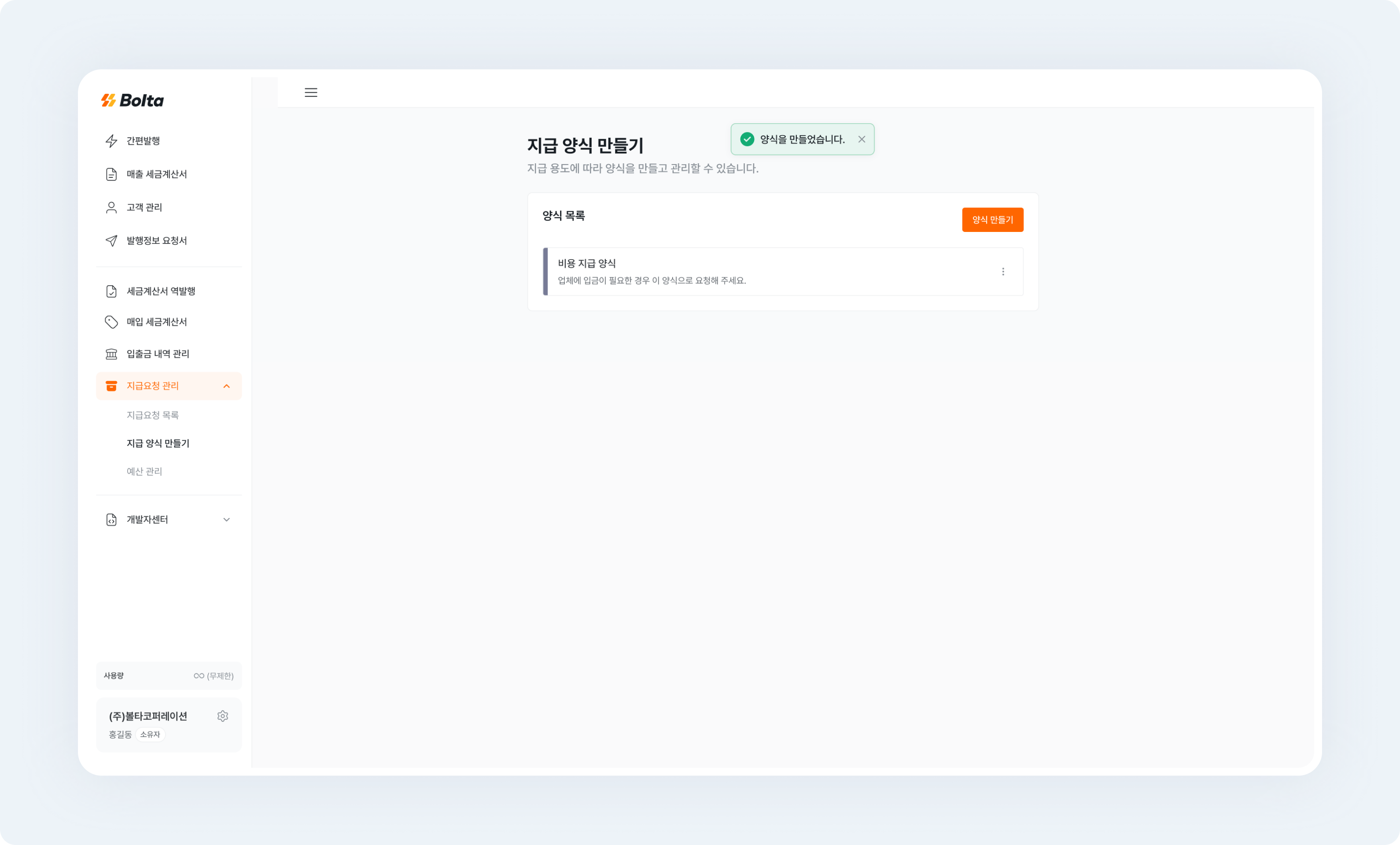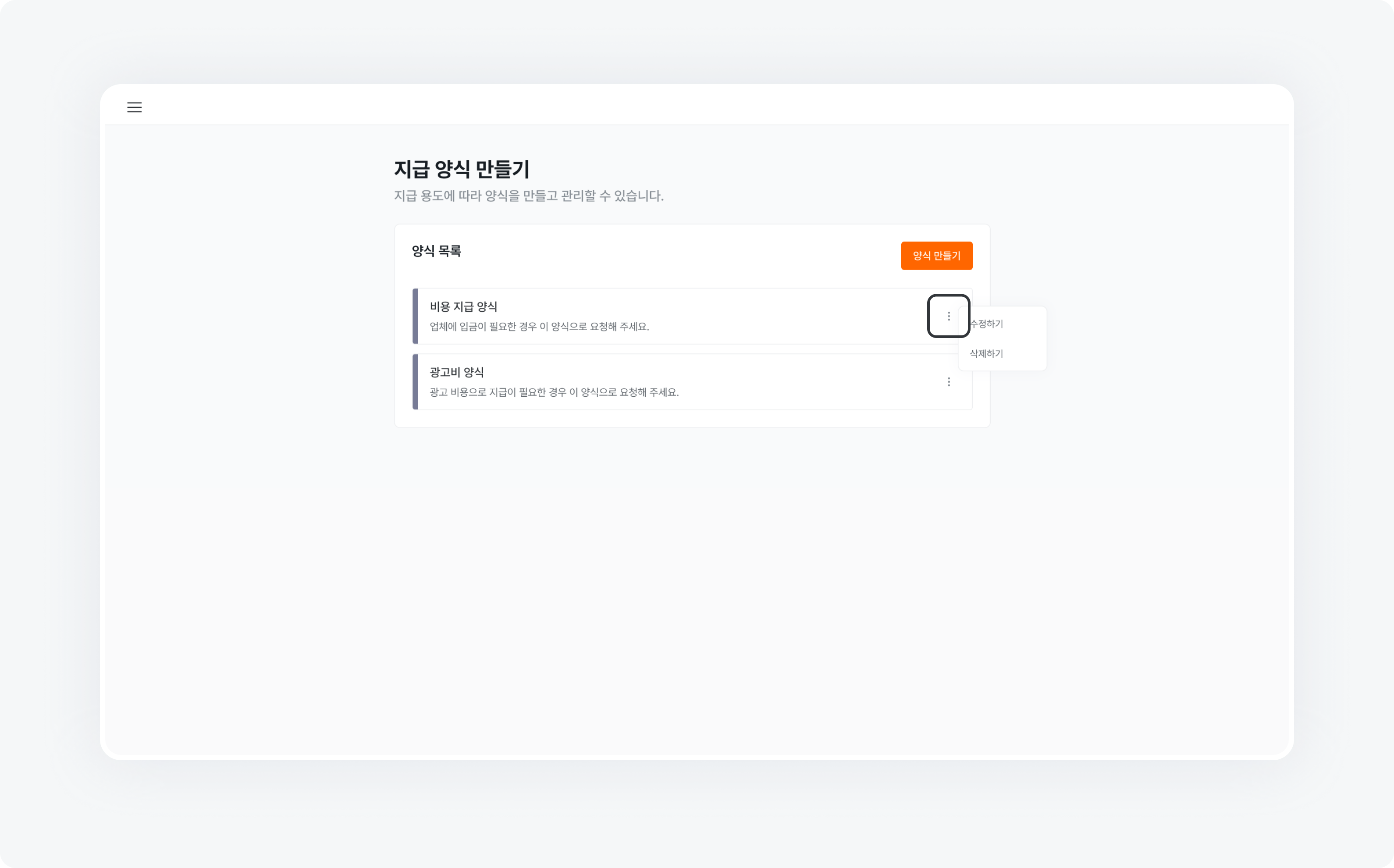Skip to main content1. 지급 양식 만들기(최초)
[지급 양식 만들기] 화면에서 양식 만들기 버튼을 클릭해 주세요.
양식은 지급 요청 관리 권한이 있는 팀원만 접근이 가능해요.
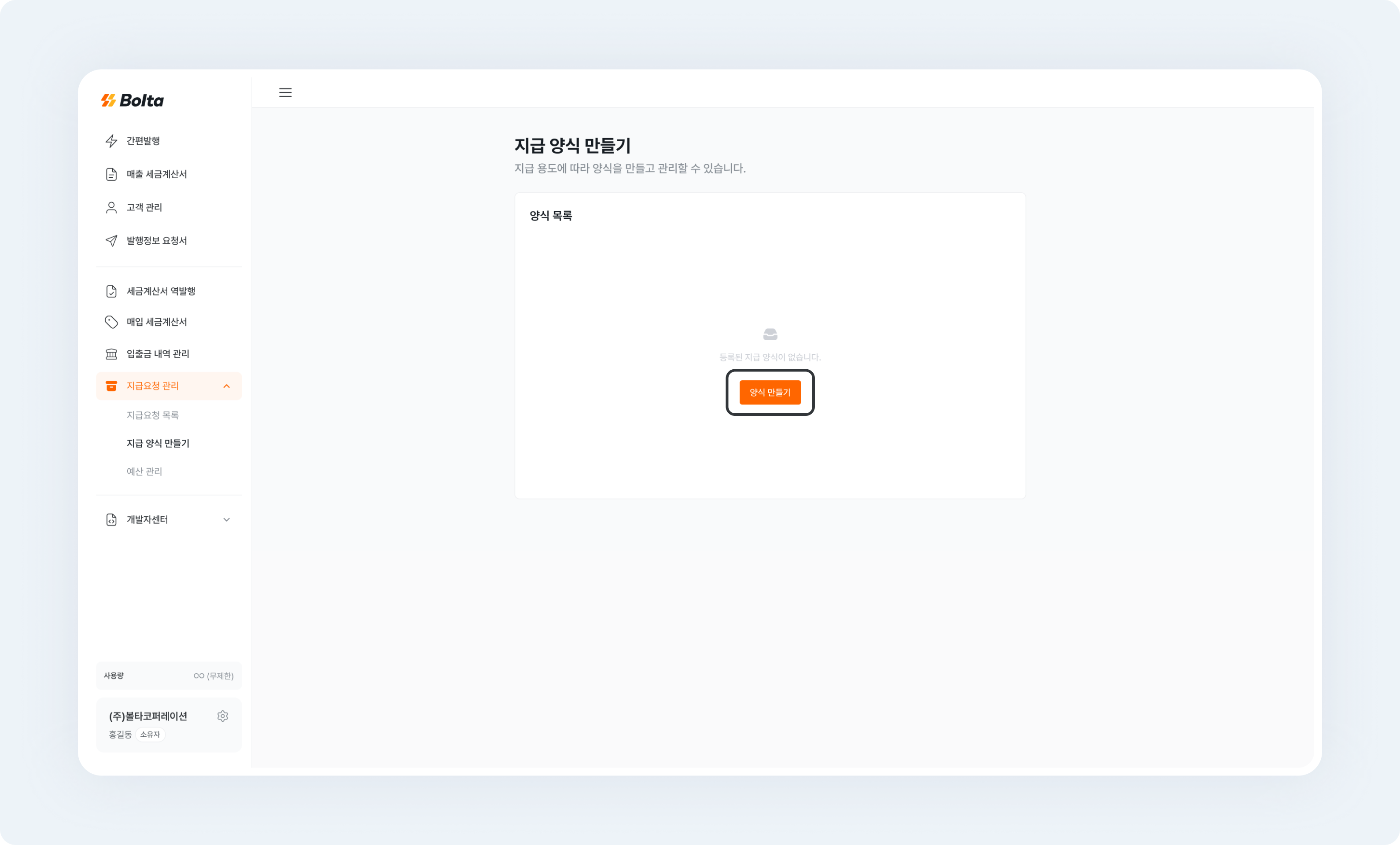
2. 양식 편집
2-1. 양식 제목 및 설명 입력
양식 만들기 화면에서 만들 양식의 제목과 설명을 입력해 주세요.
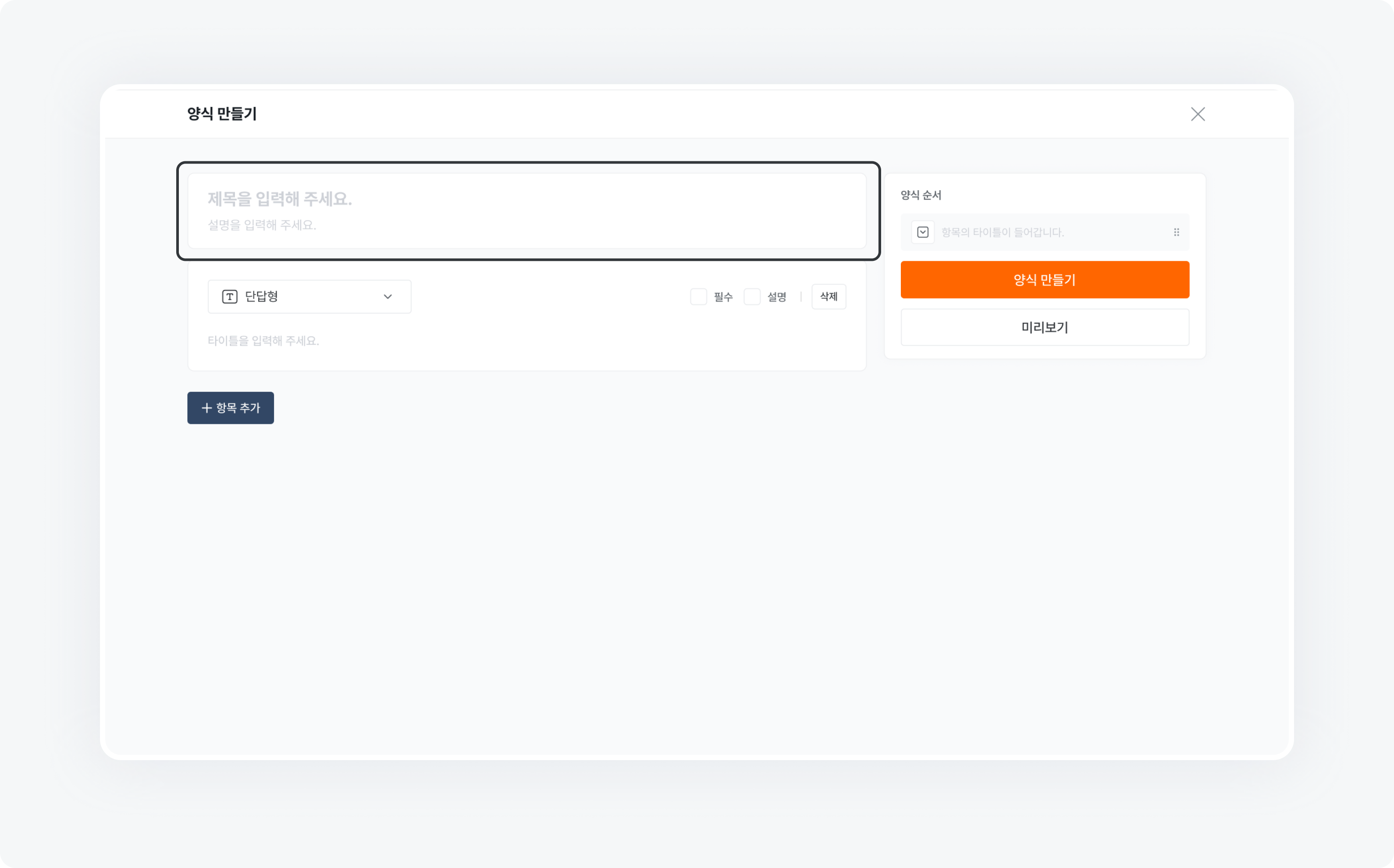
2-2. 항목 추가/변경
답변 유형에 따라 항목을 설정하고 여러개의 항목을 추가할 수 있습니다.
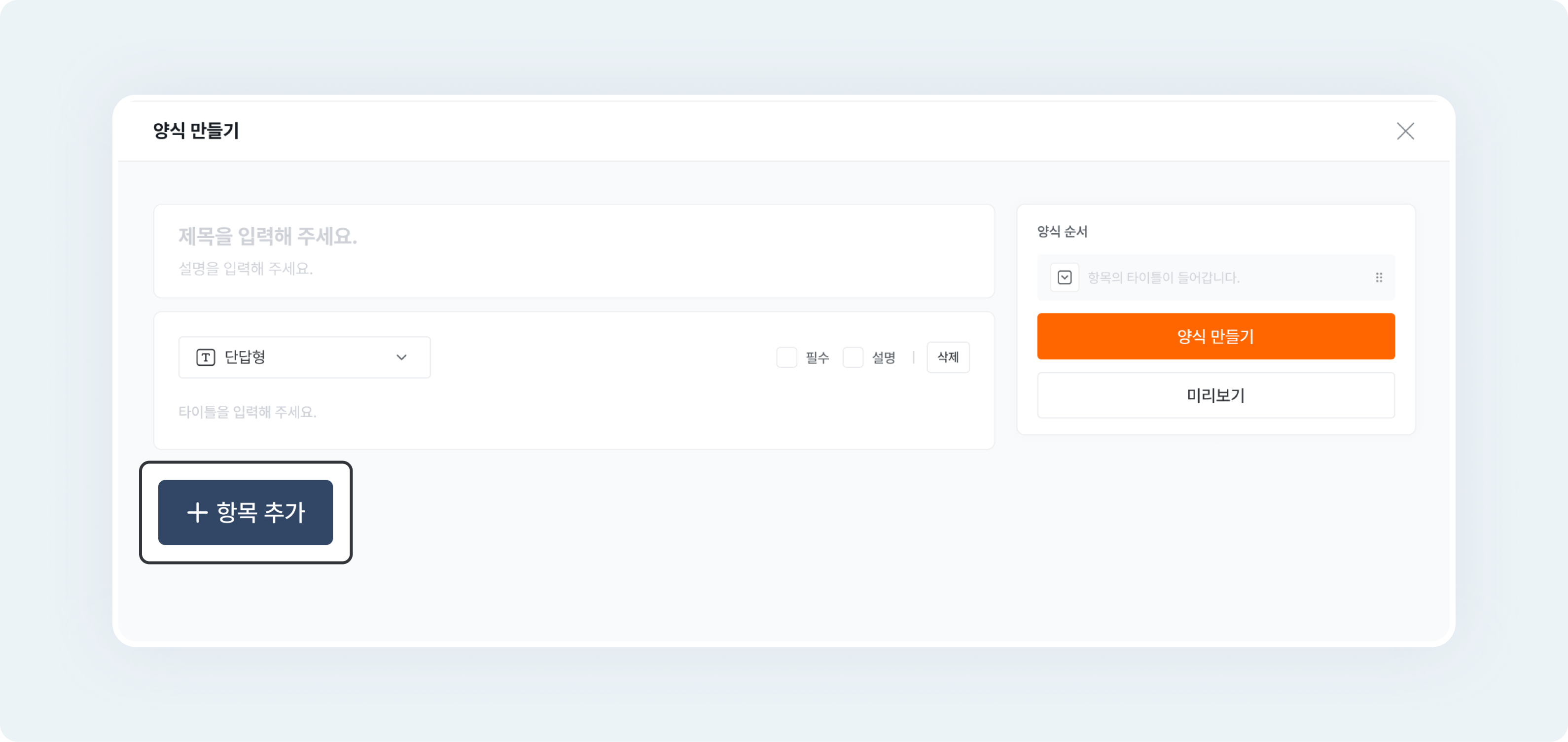
현재 5가지 유형으로 항목을 설정할 수 있습니다.
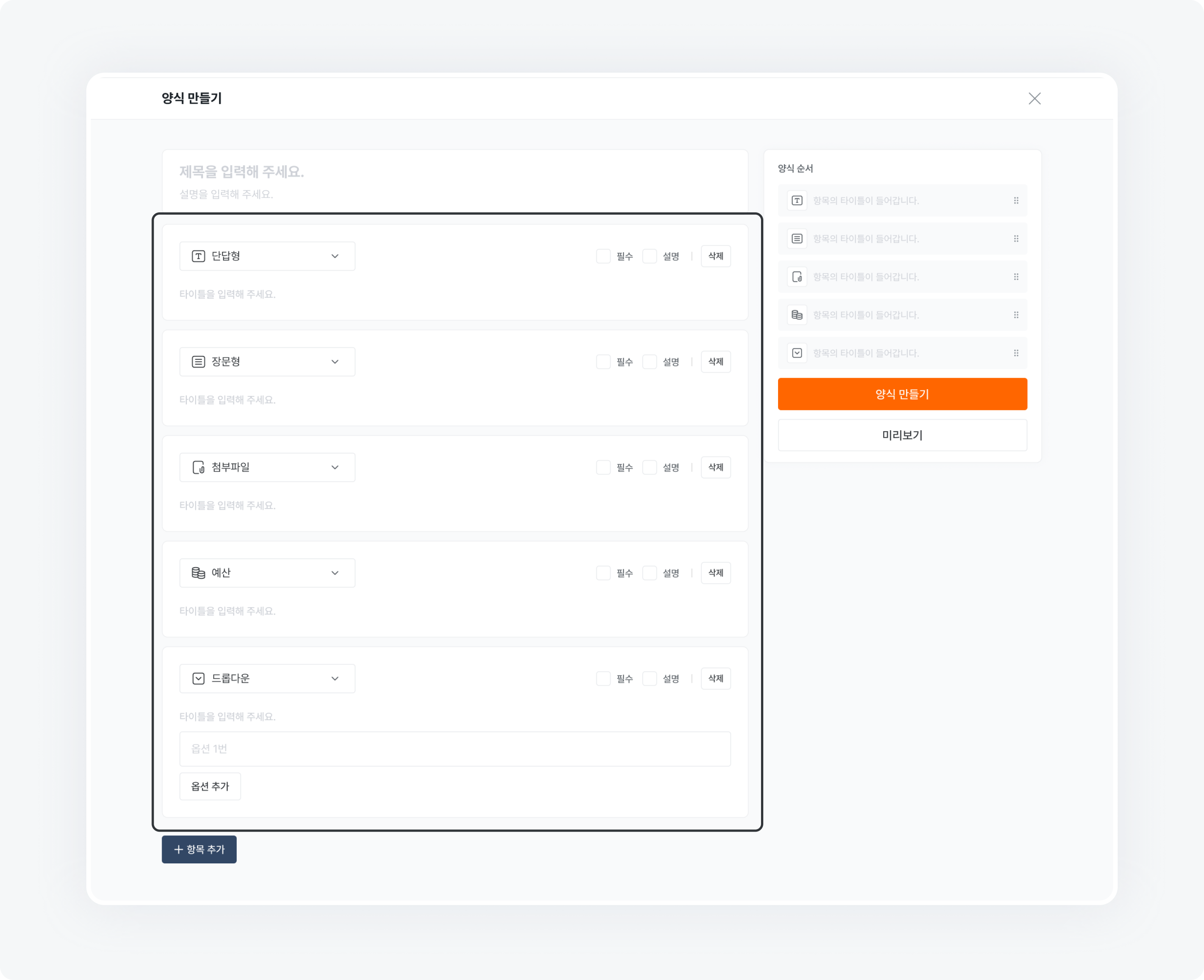
답변 유형
- 단답형 : 한 단어나 한 문장 정도의 짧은 답변을 받을 때 사용합니다.
- 장문형 : 단답형보다 더 긴 답변을 받고 싶을때 사용합니다.
- 드롭다운 : 옵션이 많은 문항 중 한개의 옵션 선택받고 싶을때 사용합니다.
- 첨부파일 : 사진이나 문서 등을 받을 때 사용합니다.
- 예산 : 프로젝트나 팀단위의 예산을 부여할 때 사용합니다.
*예산항목은 만들어진 예산이 있는 경우 항목으로 추가할 수 있습니다.
예산을 처음 만든다면👉
2-3. 항목 순서 설정
추가한 항목들은 우측 박스에서 항목들을 마우스로 드래그하여 순서를 변경할 수 있습니다.
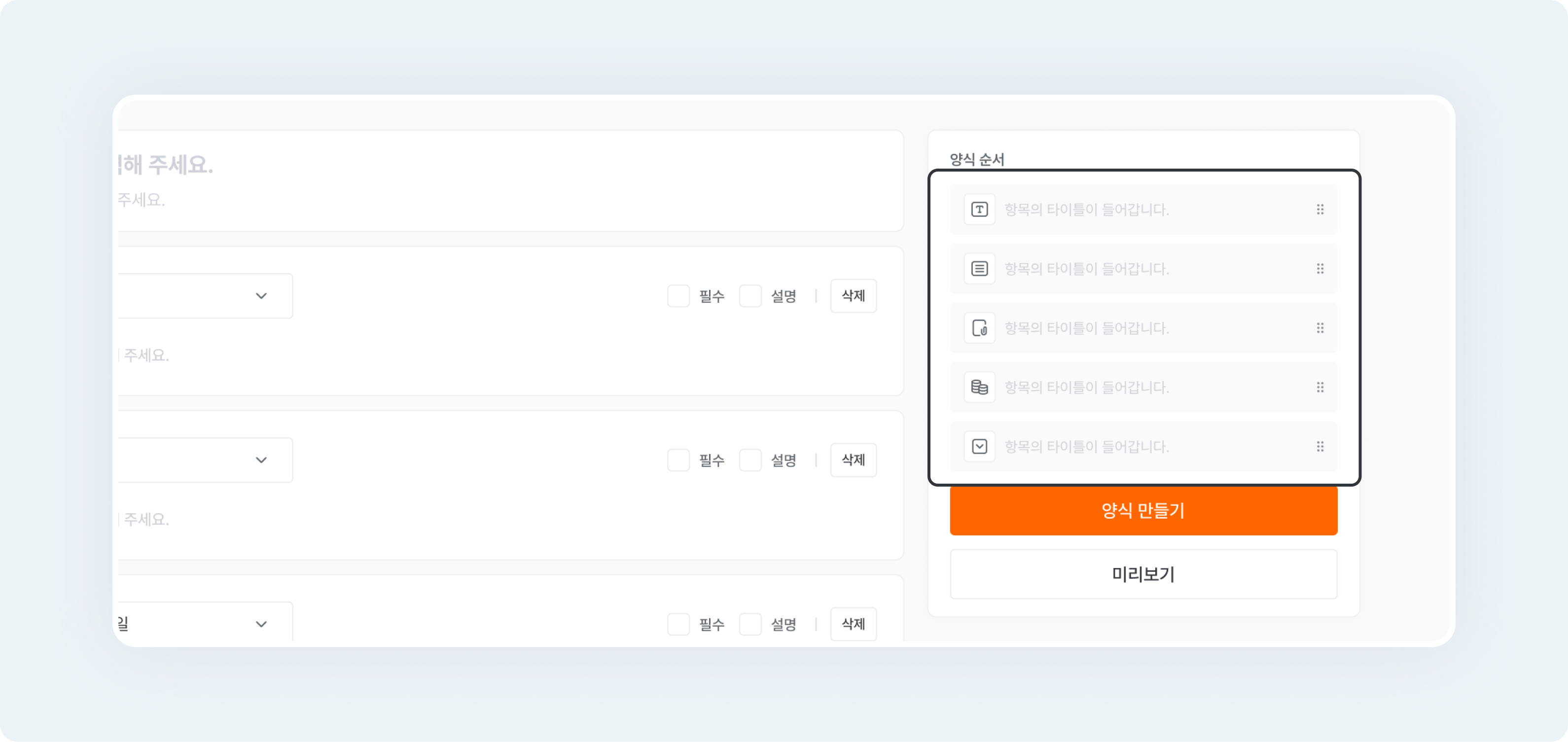
3. 양식 미리보기
미리보기 버튼을 클릭하면 만들어질 양식 화면을 확인할 수 있습니다.
작성내용 : 지급요청 양식에 기본적으로 들어가는 내용입니다.
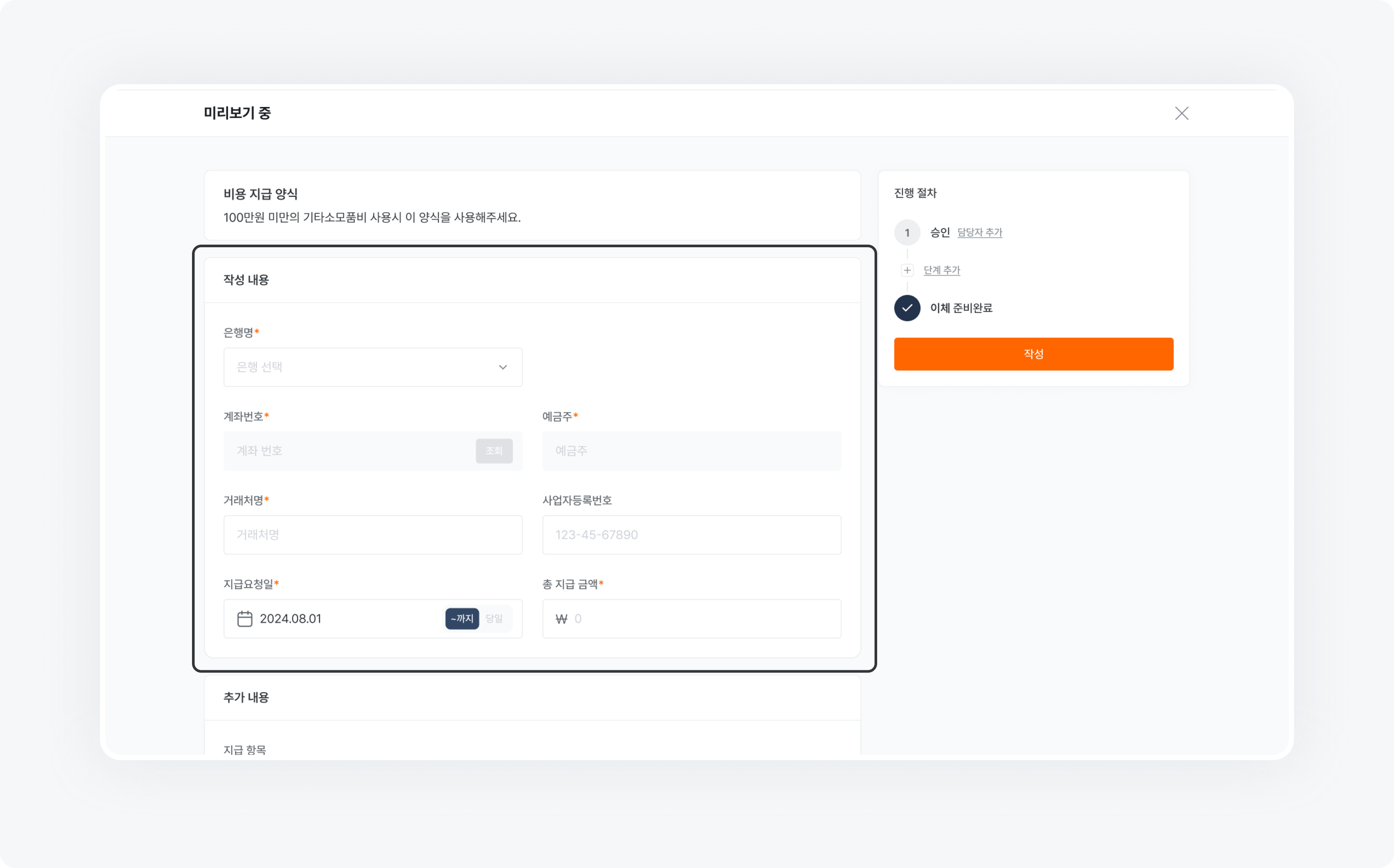 추가 내용 : 양식만들기에 추가한 항목들을 확인할 수 있습니다.
(미리보기 화면에서 실제로 입력받을 항목들을 직접 작성or선택 할 수 있습니다.)
추가 내용 : 양식만들기에 추가한 항목들을 확인할 수 있습니다.
(미리보기 화면에서 실제로 입력받을 항목들을 직접 작성or선택 할 수 있습니다.)
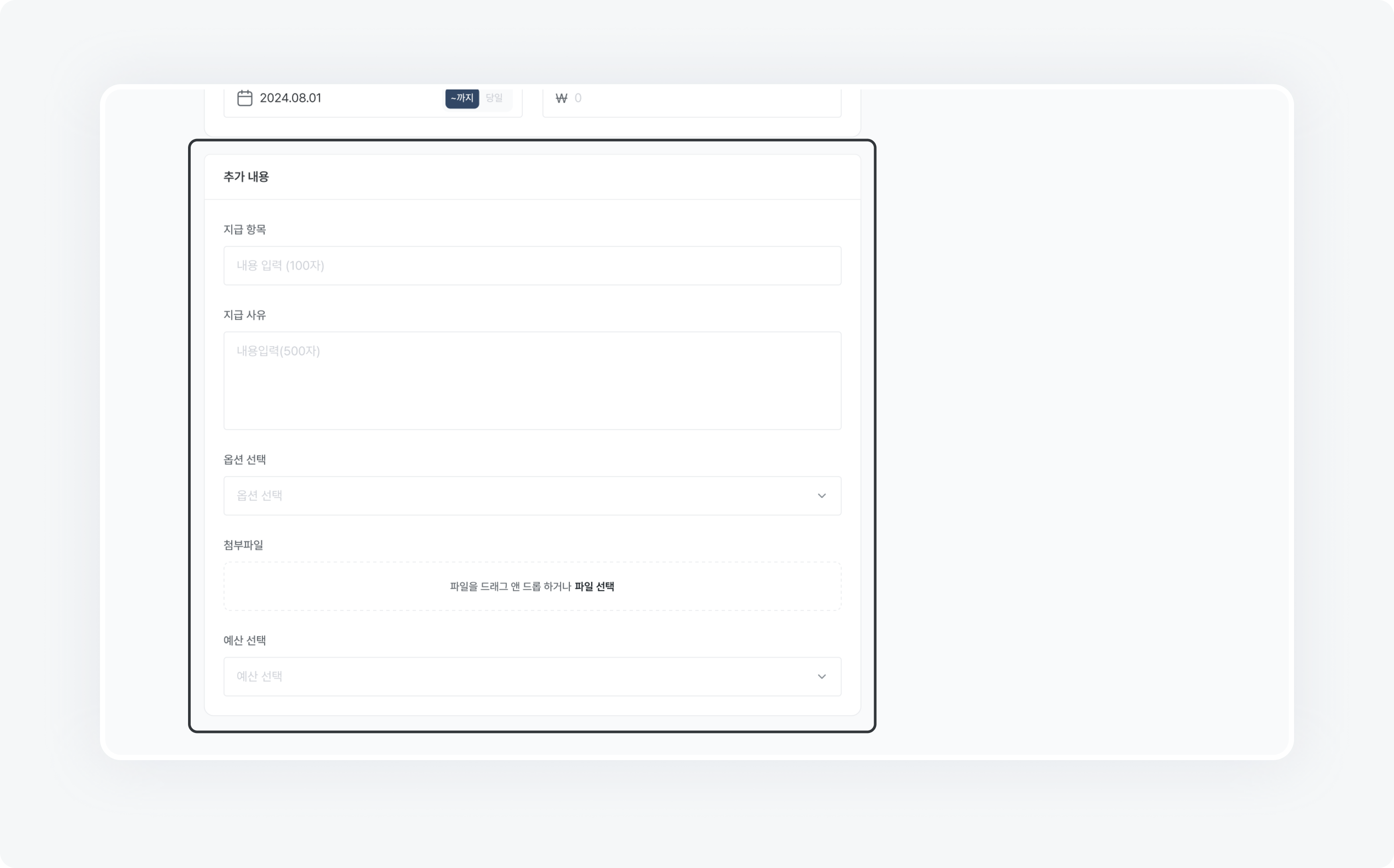
4. 양식 확인하기
양식 목록에서 만든 양식을 확인할 수 있습니다.
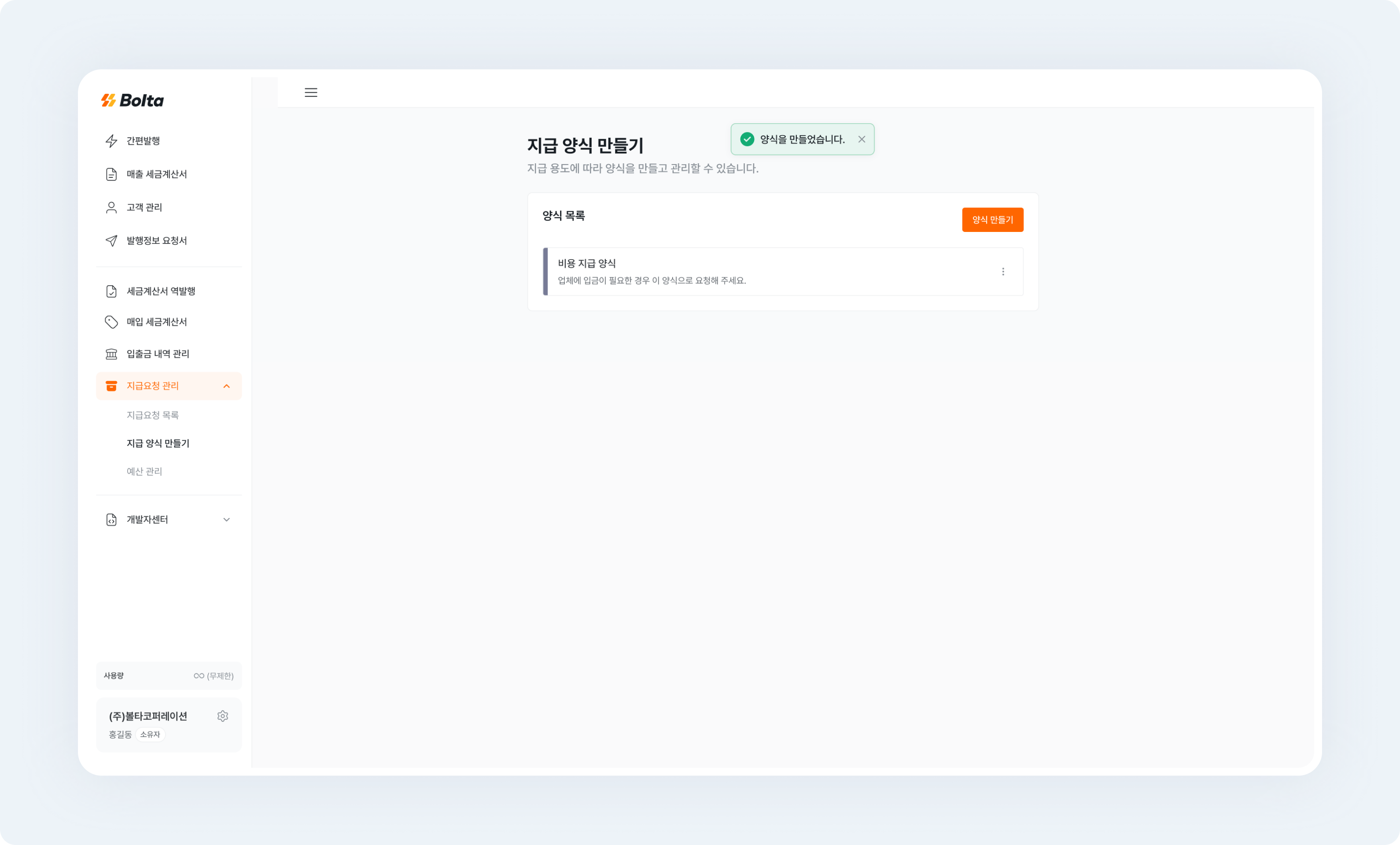
5. 양식 수정/삭제
양식 목록에서 양식 리스트의 우측 버튼을 클릭하여 수정하거나 삭제할 수 있습니다.
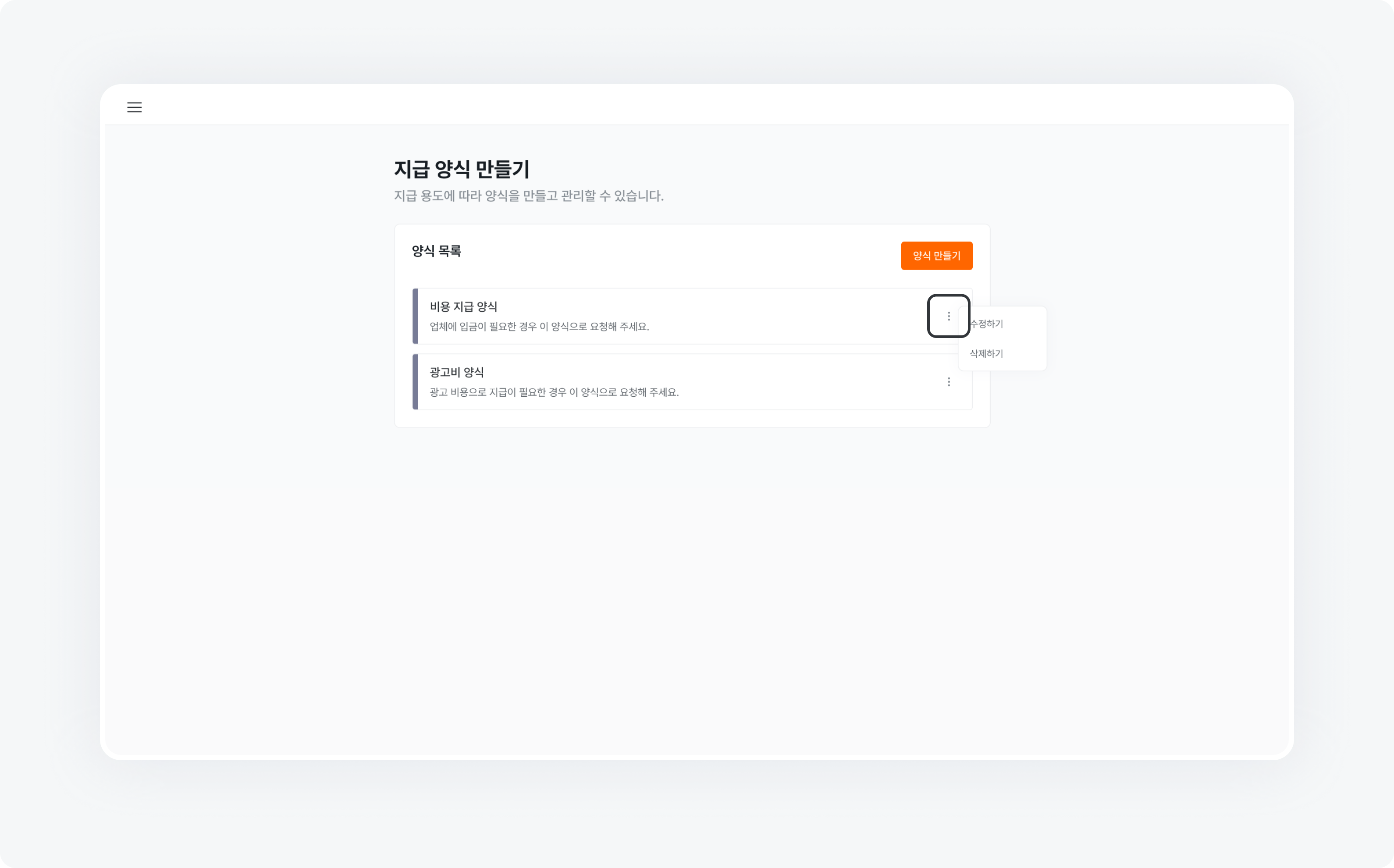
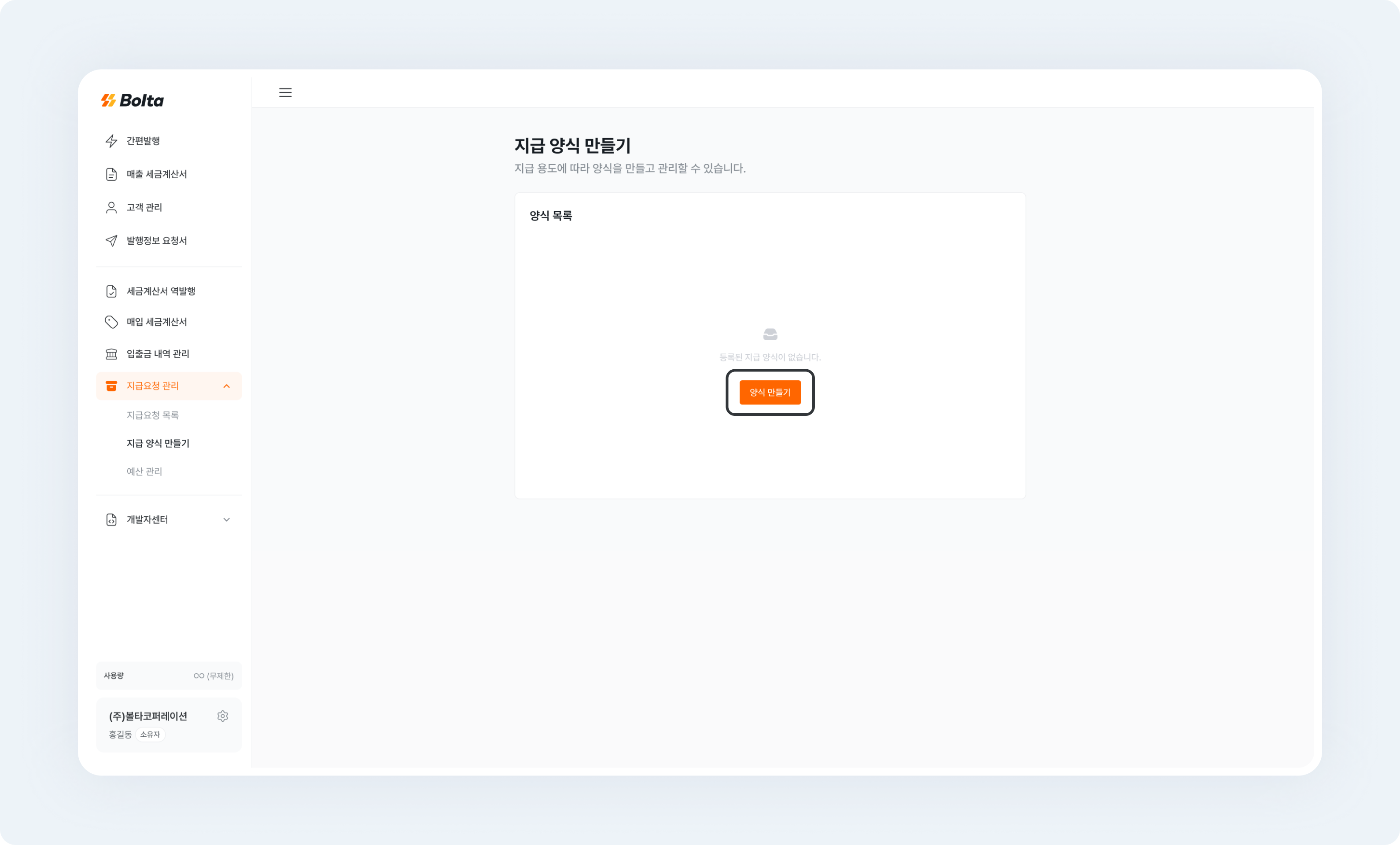
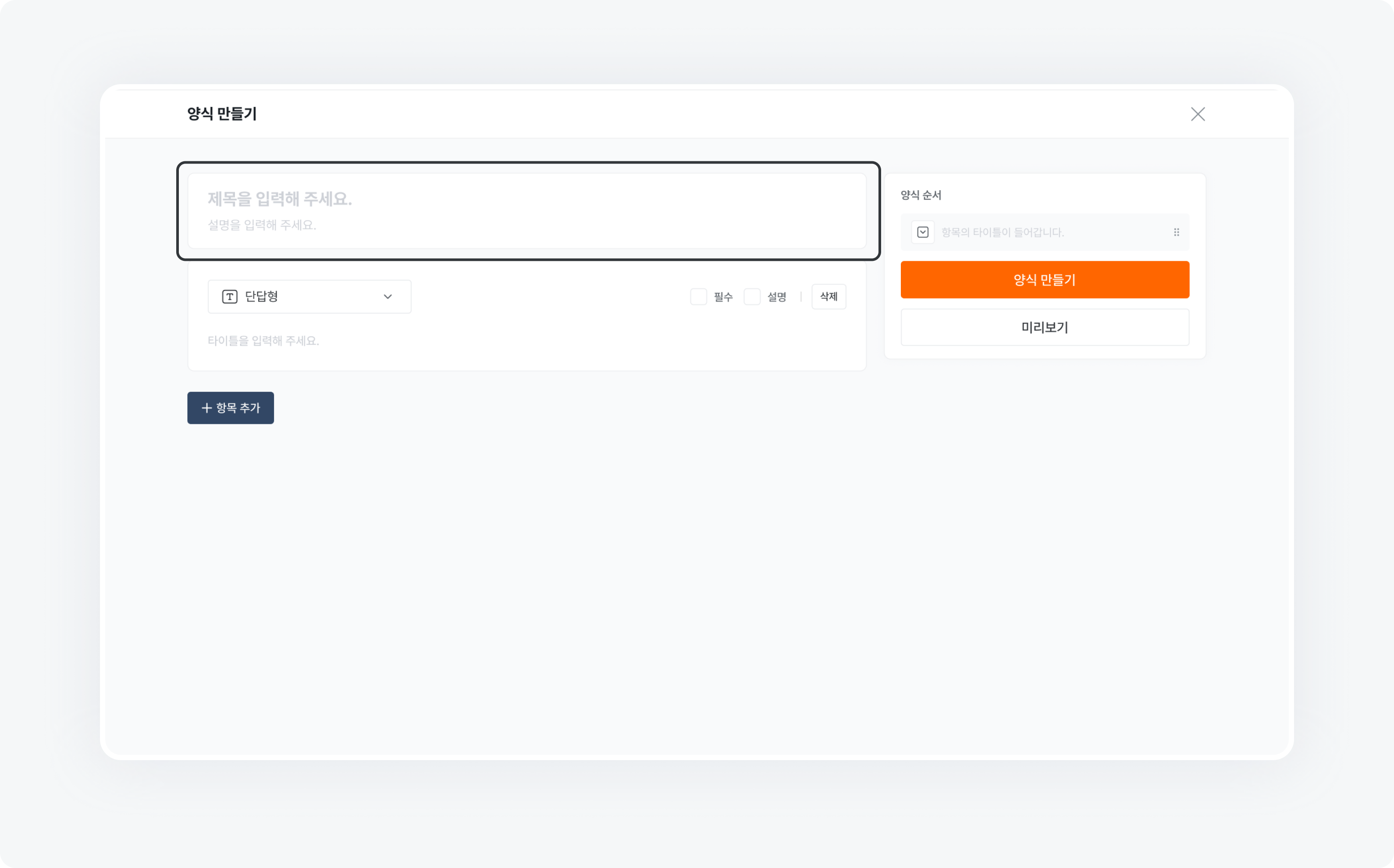
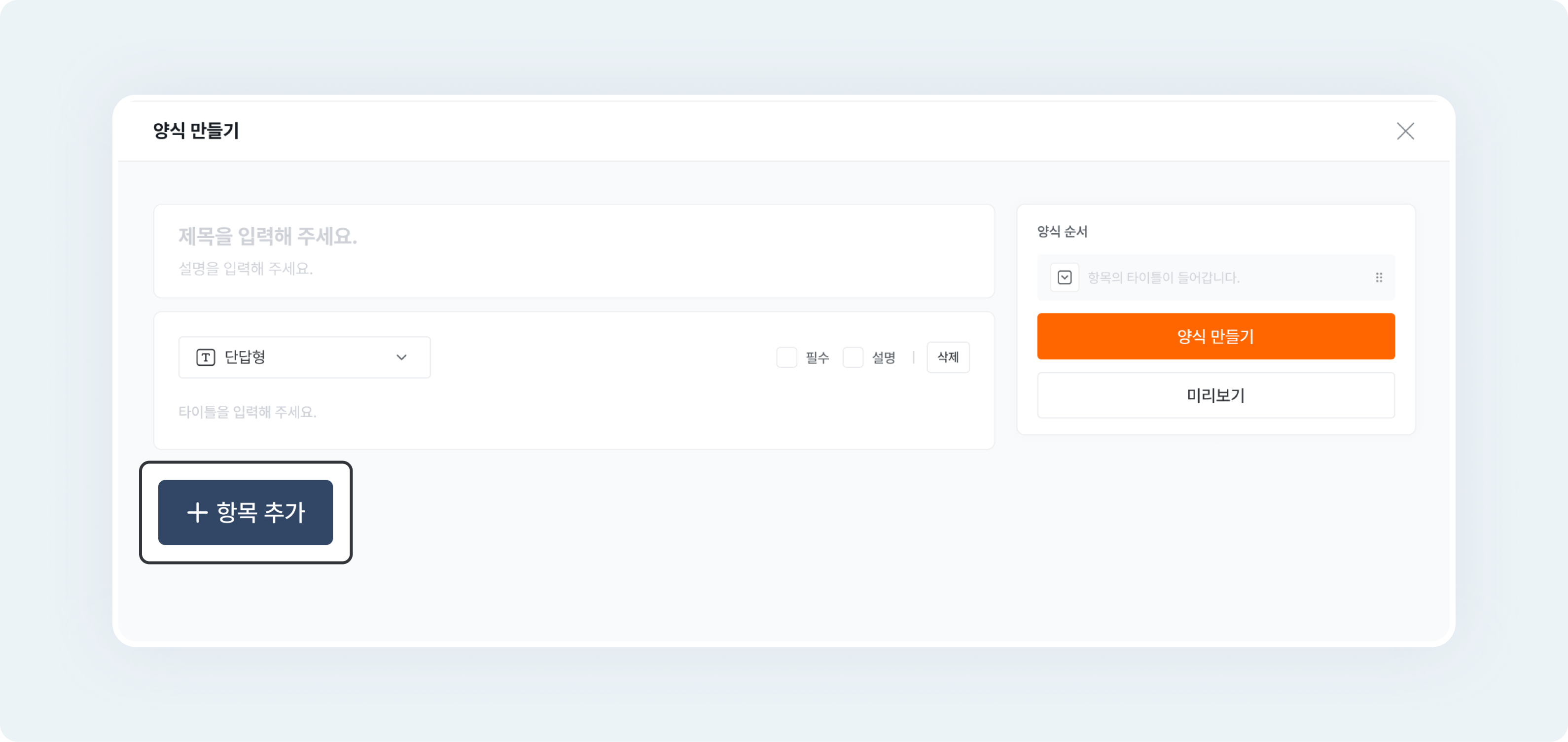
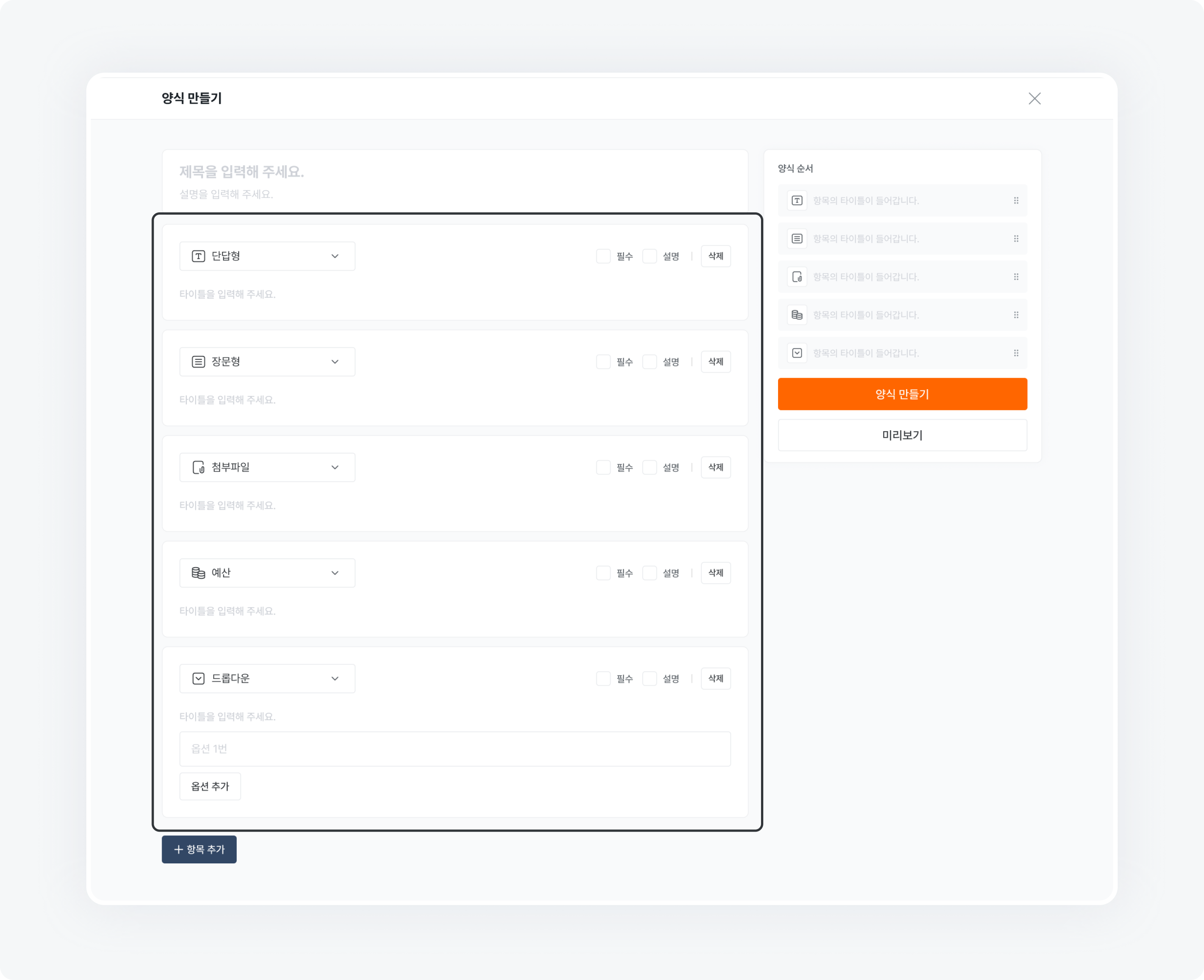
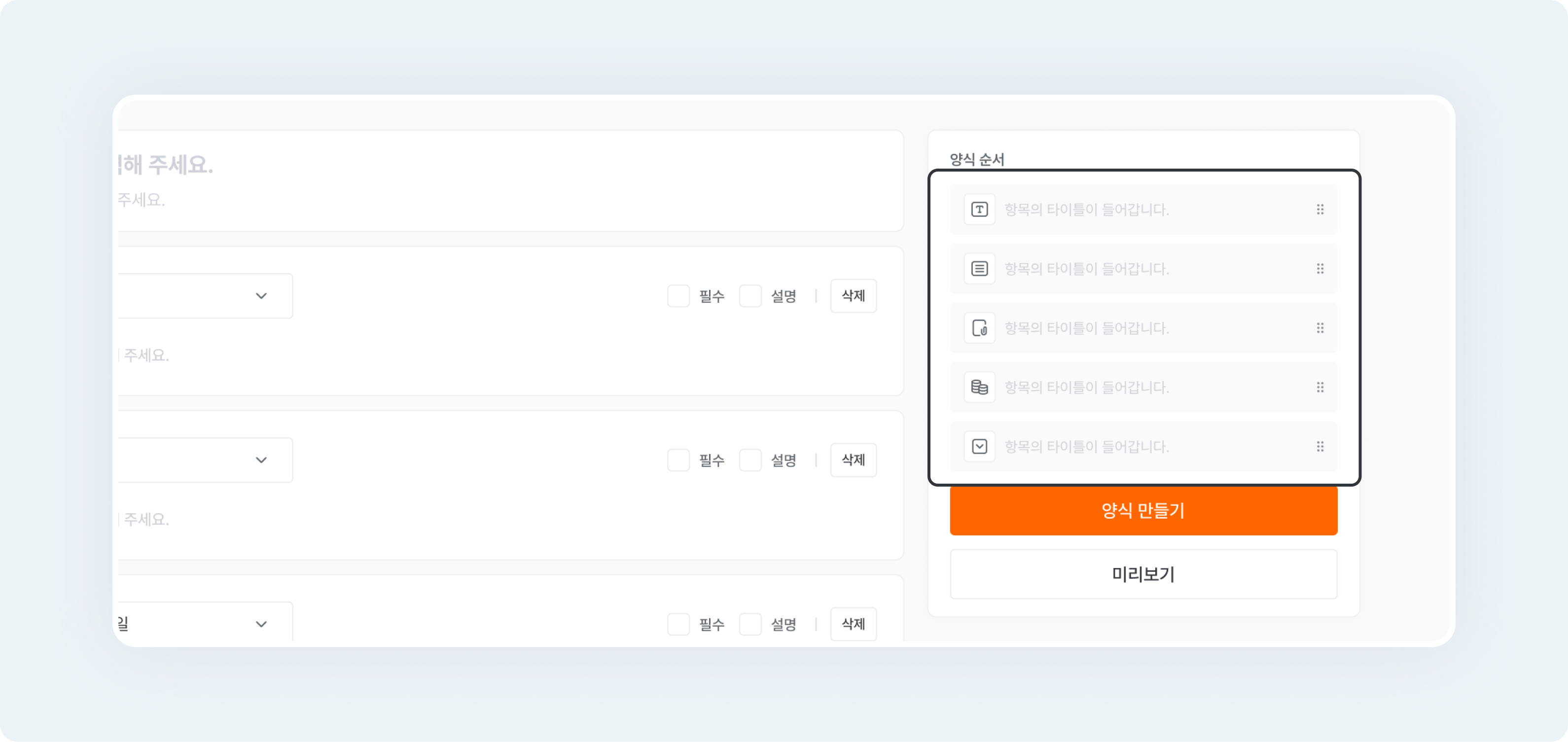
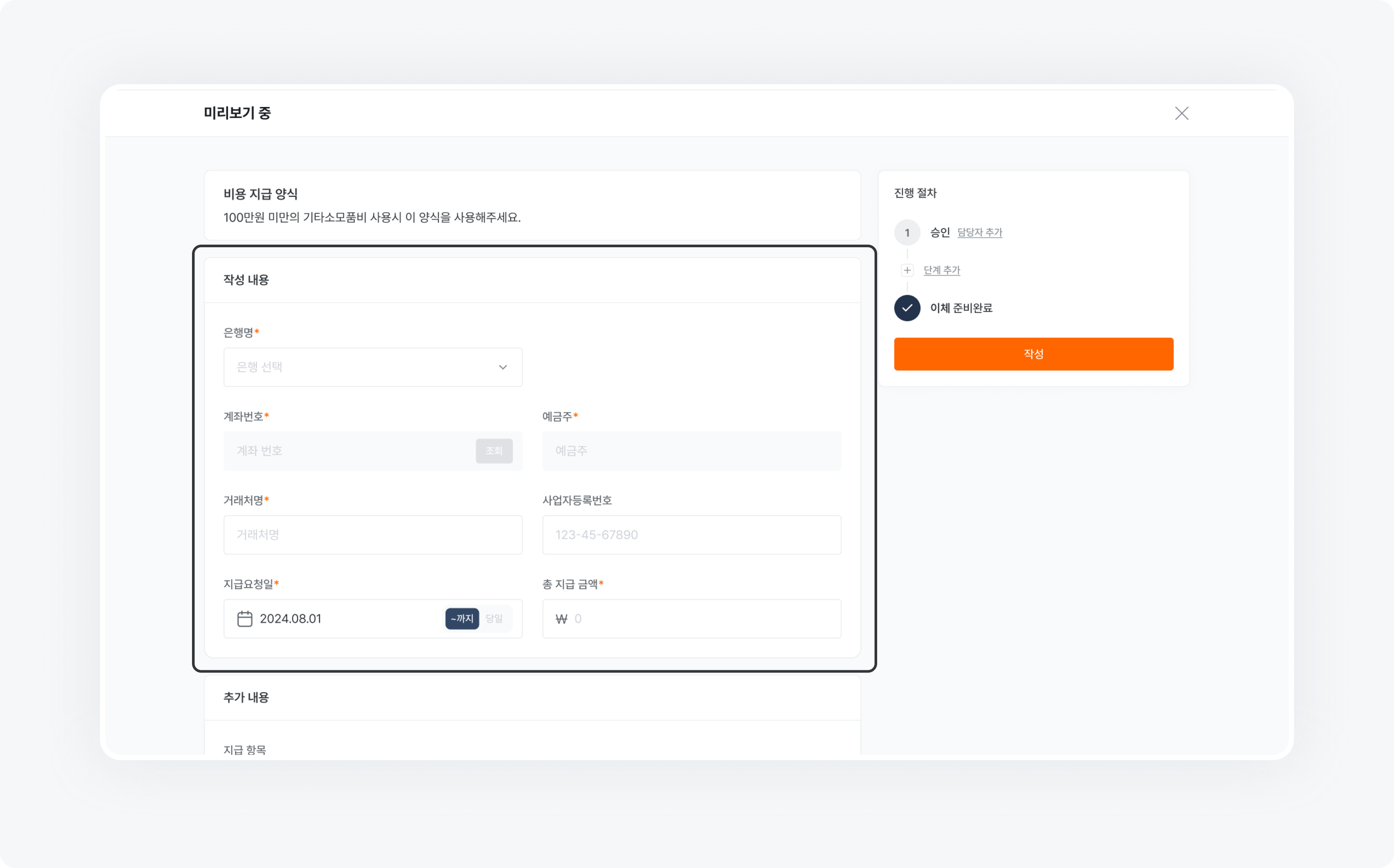 추가 내용 : 양식만들기에 추가한 항목들을 확인할 수 있습니다.
(미리보기 화면에서 실제로 입력받을 항목들을 직접 작성or선택 할 수 있습니다.)
추가 내용 : 양식만들기에 추가한 항목들을 확인할 수 있습니다.
(미리보기 화면에서 실제로 입력받을 항목들을 직접 작성or선택 할 수 있습니다.)